Ve chvíli kdy připojení počítače k Internetu není v ideálním stavu či není dokonce žádné, přichází na řadu obvykle diagnostika síťového připojení, která může poskytnout uživateli užitečné informace. V případě kdy již tedy není počítač připojen k Internetu vůbec, je příliš pozdě na shánění vhodného software pro diagnostické účely, v takové chvíli je ale vždy možné použít interní nástroje operačního systému, které často poskytnou dostačující údaje. Mnohé z těchto nástrojů však často nejsou uživatelům vůbec známy a ti řeší své požadavky externím software, ačkoliv tyto nástroje mají ve svém operačním systému kdykoliv k dispozici. V tomto článku se proto zaměříme na jejich využití, na síťové diagnostické nástroje v operačním systému Windows.
Kvalitativní parametry sítě
– Downlink, Uplink, Agregace, Latence
Nežli se zaměříme na síťové diagnostické nástroje, je na místě zmínit se o klíčových parametrech síťového spojení. Obvykle jsou uživateli preferovány pouze parametry přenosová rychlost downlinku (data proudící do našeho počítače) a uplinku (data proudící z našeho počítače), nanejvýše pak agregace linky (sdílení více uživateli). Tyto parametry jsou obecně dobře známy a bylo o nich již mnoho řečeno i napsáno. Často opomíjeným pojmem je ale tzv. latence. Ta vyjadřuje zpoždění odezvy vzdáleného počítače (či síťového zařízení), tedy dobu, za kterou packet (blok dat) vyslaný ze zdroje dorazí k cíli a zpět (např. z našeho počítače na server a zpět). Tato doba se měří obvykle v milisekundách. Výše popsaná latence bývá také označována jako Round Trip Time latency a existuje i varianta nazvaná One Way latency, což je doba za kterou packet vyslaný ze zdroje dorazí k cíli bez odesílání zpět. Logika by naznačovala, že obousměrná latence se bude rovnat jednosměrné vynásobené dvěma, díky nesymetrickému spojení to ale nemusí být vždy pravda.
Latence tedy významně ovlivňuje kvalitu připojení k Internetu, u některých služeb pak dokonce natolik, že její vysoké hodnoty jejich využívání zcela znemožňují. Mezi tyto služby patří například hraní her po sítí či telefonování po Internetu (např. v aplikaci Skype), kde latence některých mobilních připojení činící až několik stovek milisekund zcela zabraňuje jakémukoliv rozumnému užití těchto služeb (např. pro telefonování po internetu se nejvyšší snesitelná latence RTT pohybuje kolem 250 ms). Nicméně i v ostatních internetových službách vysokou latenci uživatel negativně pocítí – dokonce i při zobrazení pouhé webové stránky, jíž mnohdy tvoří obrázky a objekty z různých jiných serverů se tak může zpozdit její zobrazení na několik sekund bez ohledu na rychlost downloadu či uploadu, kterou máme k dispozici (např. zobrazení jedné webové stránky i přes rychlé 3G mobilní připojení UMTS či HSPA může při vysoké latenci trvat několik sekund namísto zlomku sekundy při latenci nízké). Úroveň latence je daná samotnou technologií připojení, ale i kvalitou sítě.
Vybrané naměřené (průměrné) hodnoty latence dle technologie připojení:
| Technologie připojení | Hodnota latence |
| ADSL | 53,75 ms |
| WiFi | 36,95 ms |
| Kabelová TV | 34,11 ms |
| GPRS, EDGE (technologie 2G) | 498,03 ms |
| CDMA, UMTS, HSPA (technologie 3G) | 208,78 ms |
zdroj: internetprovsechny.cz, rychlost.cz
Následující obrázek jasně zobrazuje výše popsaný vliv latence na dobu načtení webové stránky (zvolená Wall Street Journal):
zdroj: webkit.org
Další obrázek ještě detailněji ukazuje vliv různé úrovně latence na načtení této stránky:
zdroj: www.o3bnetworks.com
– Jitter
Při posuzování parametrů sítě se často opomíná i na tzv. jitter, který vyjadřuje nežádoucí kolísání (nestabilitu) latence a je taktéž vyjadřován v milisekundách. Podobně jako tomu je u latence, jsou i na vyšší hodnoty parametru jitter některé služby internetu velmi citlivé (např. již výše uvedené telefonování po internetu).
Diagnostické nástroje
Veškeré níže uvedené příkazy pro vyvolání diagnostických nástrojů sítě se zadávají do tzv. Příkazového řádku, který se spustí ve Windows v menu Start / Programy / Příslušenství, či zadáním příkazu cmd.exe v menu Start / Spustit.
PING (Packet InterNet Groper)
Nástroj PING umožňuje testovat a zobrazit dostupnost a odezvu síťového spojení se vzdáleným počítačem (či síťovým zařízením), k čemuž využívá protokol ICMP (Internet Control Message Protocol).
Odezva je vyjádřená latencí (RTT). Dostupnost je pak ověřená odpovědí počítače (či síťového zařízení) a na závěr zobrazená statisticky jako ztráta packetů. Ta určuje spolehlivost přenosu dat, v případě že dojde přenosovou cestou k jejich ztrátě, jsou data vyžádána znovu, čímž ve výsledku dochází i ke zpomalení přenosové rychlosti. Ztráta packetů je v nástroji PING vyjadřována procentem ztracených packetů z celkového počtu přenášených.
Program se spustí příkazem:
ping <název domény či IP adresa> (např. ping www.google.com)
Užitečné jsou pak i jeho parametry (další zjistíme zadáním: ping /?):
-t … opakovaně testuje odezvu, dokud není přerušeno (klávesou Ctrl+C)
-l … velikost packetu (snandardně 32 bytů)
(příklad použití: ping –t www.google.com)
IPCONFIG (IP Configuration)
Pomocí tohoto nástroje lze zobrazit konfiguraci síťových adaptérů protokolů TCP/IP a umožňuje s nimi provádět základní operace. Lze tak kupříkladu zjistit aktuální přidělenou IP adresu či Mac adresu (fyzickou adresu) síťových adaptérů.
Program se spustí příkazem:
ipconfig
Užitečné jsou pak i jeho parametry (další zjistíme zadáním: ipconfig /?):
/all … zobrazení podrobných informací
/renew … obnovení stavu všech adaptérů (pokud chceme obnovit jen vybraný adaptér, lze zadat jeho konkrétní název např. /renew názevadaptéru)
/release … uvolnění všech síťových připojení (pokud chceme uvolnit jen vybraný adaptér, lze zadat jeho konkrétní název např. /release názevadaptéru)
TRACERT (Trace route)
Tento nástroj zjišťuje cestu packetů (bloku dat) vyslaných z našeho až k cílovému počítači či síťovému zařízení (vypisuje tzv. uzly – routery na cestě), využívá k tomu protokol ICMP.
Program se spustí příkazem:
tracert <název domény či IP adresa>
Další parametry zjistíme zadáním: tracert /?
PATHPING
Pathping je kombinací příkazů ping a tracert, poskytující navíc některé doplňující informace. Nástroj využívá protokol ICMP.
Program se spustí příkazem:
pathping <název domény či IP adresa>
Další parametry zjistíme zadáním: pathping /?
NETSTAT (Network statistics)
Tento nástroj poskytuje uživateli velmi zajímavé údaje o aktuálních síťových spojeních a rozhraní. Díky tomu je možno transparentně zjistit, které všechny aplikace a jakým způsobem využívají momentálně naše síťové připojení, což může být užitečné, chceme-li například znát všechny původce zabírající přenosovou kapacitu a tedy snižující nám dostupnou rychlost připojení.
Program se spustí příkazem:
netstat
Užitečné jsou pak i jeho parametry (další zjistíme zadáním: netstat /?):
-a … poskytuje informace o všech síťových připojeních
-b … zobrazí názvy aplikací (spustitelné soubory) které síťové spojení vytvořily
-f … pro síťové adresy zobrazuje jejich doménové názvy (funguje ve Windows Vista a novějších)
-e … zobrazí statistiku odeslaných a přijatých dat
(příklad použití: netstat -abf)
NETSH (Network shell)
Skutečně komplexní možnosti diagnostiky ale i konfigurace síťových rozhraní umožňuje právě tento nástroj, jehož možnosti využití by vydaly na celý jeden článek.
Program se spustí příkazem:
netsh
Jeho parametry zjistíme zadáním: netsh /?
(příklady použití: netsh wlan show networks mode=BSSID
– zjistí komplexní informace o dostupných WiFi sítích
netsh wlan show interfaces
– vypíše detailní informace o aktuálně připojené WiFi síti
Pozor, příkazy ze skupiny wlan fungují pouze na Windows Vista a vyšší)
Závěr
Dnešní článek možná leckterým uživatelům odpověděl na otázku, proč se některé internetové služby jeví nestabilní a pomalé, navzdory poskytovatelem vychvalovaným parametrům megabitů rychlosti. Byly uvedeny možnosti jak měřit další parametry a zjistit mnohé zajímavé údaje o síti, pomocí nástrojů které nejsou obecně vždy známy a které mohou uživateli leckdy poskytnout zajímavé možnosti…

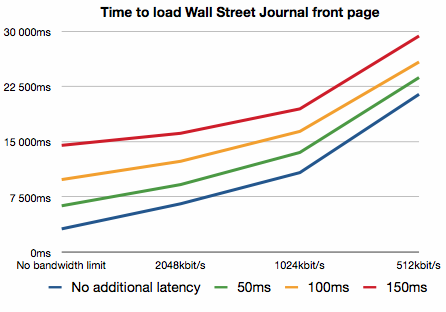
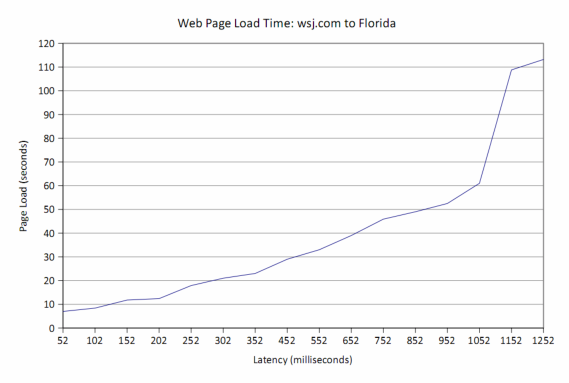
 Diskuze:
Diskuze: 


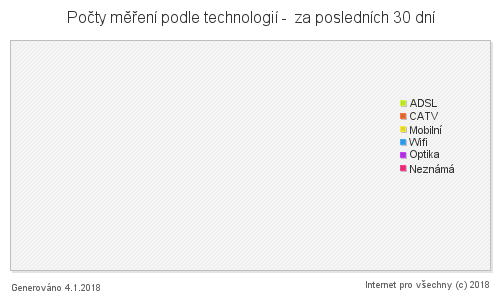

Diskuze k článku